- 系统
- 教程
- 软件
- 安卓
时间:2021-02-09 来源:u小马 访问:次
Keil Uvision5是一款专业且优秀的C语言软件开发工具,提供工程管理、源代码编辑、下载调试等功能,让开发者更家容易上手操作。而且keil uvision5还完美支持Cortex-M、Cortex-R4、ARM7等系列器件,在软件的LWIP和SWD的下载速度远超上一版本,同时在管理的层面上给用户了更加整洁清爽的环境。下面小编来教大家Keil Uvision5的仿真调试教程,希望大家会喜欢。
Keil Uvision5的仿真调试教程:
首先点击魔法棒
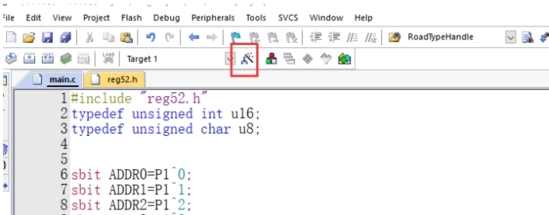
然后输入你板子上所用的晶振,然后进入debug:
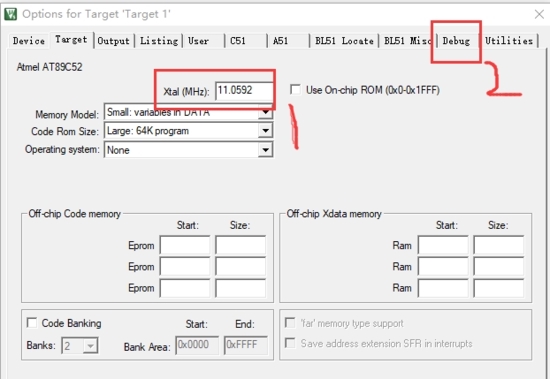
然后选择 Use Simulator,然后点击OK:

然后点击调试按钮:

然后就会出现调试页面:
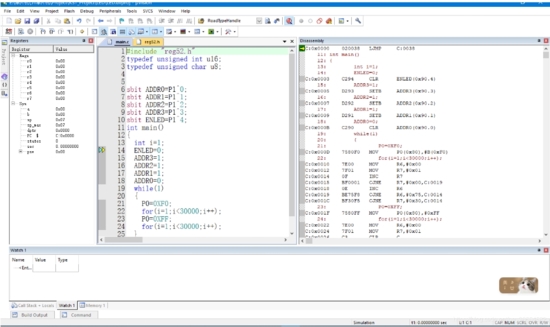
我这里是已经把汇编窗口给挪到右侧了,你第一次打开可能是在屏幕的上侧,你只需要用鼠标点住你需要移动的窗口,然后拖到你想让他去的位置就行了。
仿真调试页面最左边显示的是单片机内部的一些寄存器的当前值和系统信息,右边是keil将C语言转换成汇编的代码,中间就是我们编写的C程序了。
在C语言和汇编语言窗口都有一个黄色的箭头,这个箭头代表的就是程序当前运行的位置。
在调试页面上方的工具栏中,有几个按钮:
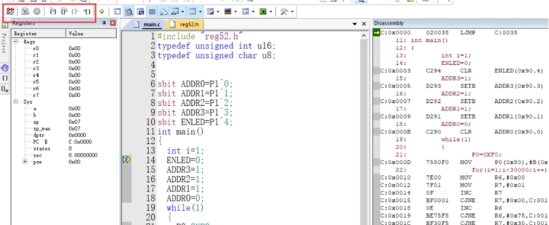
第一个标有RST字样的是复位,单击之后,程序就会跑到最开始的位置运行;紧接着第二个按钮是全速运行,单击之后程序就会全速跑起来;再然后第三个按钮是停止按钮,当程序全速运行起来时候,单击停止按钮程序就会立即停止,可以观察程序运行到哪里去了。
单击复位之后,可以看到C语言程序的窗口左侧有灰色或者保持着原来的颜色,其中有灰色的地方是我们可以设置断点的地方,至于为啥有些地方不能设置断点呢,主要是因为keil具有程序优化的功能,如果我们想在任何地方都可以设置断点的话,我们需要更改工程选项里的优化等级,把等级设置为0即可,即高速keil不要对程序进行优化。其他的按钮就是关于子函数或者循环是否进入的操作了,具体自己可以试试看。
在最左侧的框内,sec显示的就是单片机运行了多长时间:
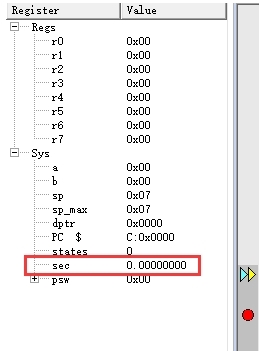
通过设置断点和查看sec可以计算出软件延时的大概时间。
如果我们想查看某一个变量或者寄存器的值的话,我们可以点击view:
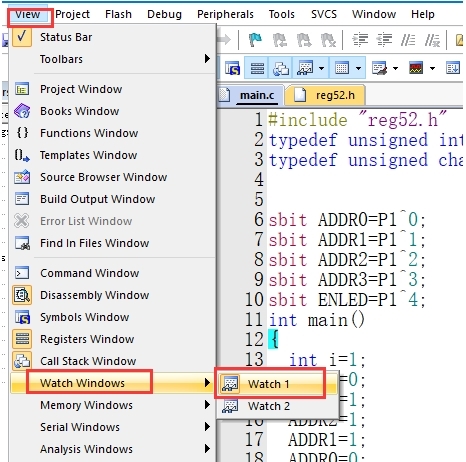
这样在下面的窗口就会出现watch页面,在里面的name选项里面输入你想要查看的变量的名字或者寄存器的名字,随着程序的运行,我们就可以实时看到他们的值的变化:
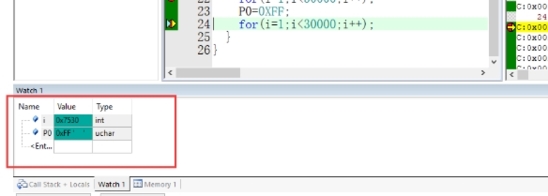
如果想结合单片机进行在线实时调试的话,也可以,但是首先你所用的单片机要支持在线调试。
以上介绍的内容就是关于Keil Uvision5的仿真调试教程,不知道大家学会了没有,如果你也遇到了这样的问题的话可以按照小编的方法自己尝试一下,希望可以帮助大家解决问题,谢谢!!!想要了解更多的软件教程请关注Win10镜像官网~~~~





